ホームページ >ソフトウェアチュートリアル >オフィスソフトウェア >Wordで四角いボックスにチェックマークを入れる方法
Wordで四角いボックスにチェックマークを入れる方法
- 王林転載
- 2024-03-19 20:49:281491ブラウズ
php Xiaobian Baicao が Word 文書にチェックを入れる方法を教えてくれます。方法は非常に簡単です: まず、Word 文書にテキスト ボックスを挿入し、テキスト ボックスに「✓」または「√」を入力して調整します。テキスト ボックスが正方形になるようにサイズと位置を決めます。このようにして、Word 文書に美しいチェック マークを作成できます。
ボックスにチェックを入れてください。入力方法は一意ではありません。以下で 1 つずつ説明していきます。
方法 1:
1. まず、新しい Word 文書を作成し、カーソルを対応する位置に置いた状態で開きます。
2. 上部の機能バーの[挿入]-[シンボル]をクリックし、右側の逆三角マークをクリックすると、シンボル選択ダイアログが表示されます。

#3. 下の図でボックスのフォントを選択すると、ボックス内にチェックマークが入った記号が表示されます。それをクリックし、[挿入]ボタンをクリックします。

方法 2:
1. メニュー バーの [スタート] をクリックし、フォント [Wingdings 2] を選択します。
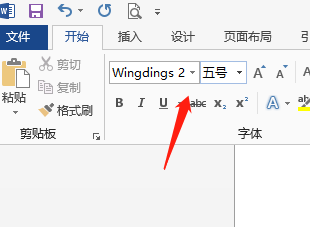
#2. キーボードを押して R を入力すると、ボックスのチェック マークが表示されます。ここでは大文字ですので注意してください。
方法 3:
1. 文書を入力して選択し、メニュー バーの [開始] をクリックし、下のボックスを見つけて [文字枠] を選択してクリックします。 , この操作では、スペースを入力してボックスを追加することもでき、印刷後に手動でボックスにチェックを入れることもできます。
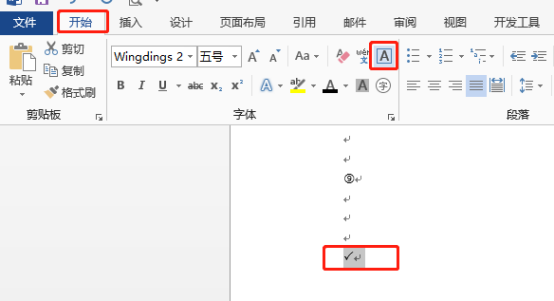
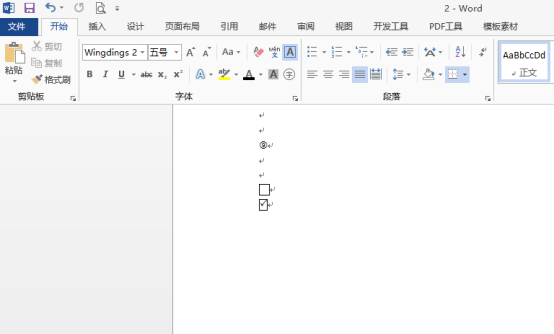
単語ボックスにチェックを入れる方法を学びましたか?操作は便利で速く、さまざまな方法から選択できるので、すべてをマスターしてから、必要としている他の人に共有してください。
以上がWordで四角いボックスにチェックマークを入れる方法の詳細内容です。詳細については、PHP 中国語 Web サイトの他の関連記事を参照してください。

